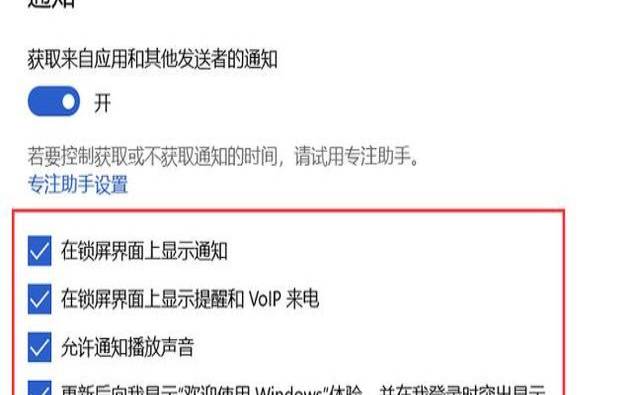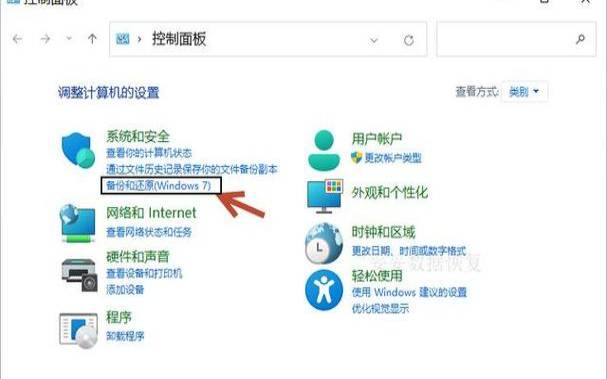怎么看笔记本电池寿命(笔记本连着电源却不充电)
- 电脑测评
- 用户投稿
- 2024-11-07 19:59:29
查看笔记本电池健康程度的方法有多种,不同的操作系统和工具可能会有不同的显示方式。一般来说,电池健康程度是指电池的当前容量和设计容量的比值,也就是电池的损耗程度。电池健康程度越高,说明电池的寿命越长,续航能力越强。
如果您使用的是Windows10或Windows11系统,您可以通过以下步骤来查看电池健康程度:
按下Win+R键,输入cmd回车,进入命令行窗口。
在命令行窗口输入powercfg/batteryreport回车,这个命令会生成一个电池使用报告的网页文件,并告诉您文件的保存路径。
打开文件资源管理器,把刚刚复制的路径粘贴到文件路径栏,然后回车,就可以用浏览器打开该报告。
在报告中,找到“已安装电池”部分,您可以看到电池的设计容量和当前充满容量,以及电池的循环次数。用当前充满容量除以设计容量,就可以得到电池健康程度的百分比。例如,如果设计容量是50000mWh,当前充满容量是40000mWh,那么电池健康程度就是80%。
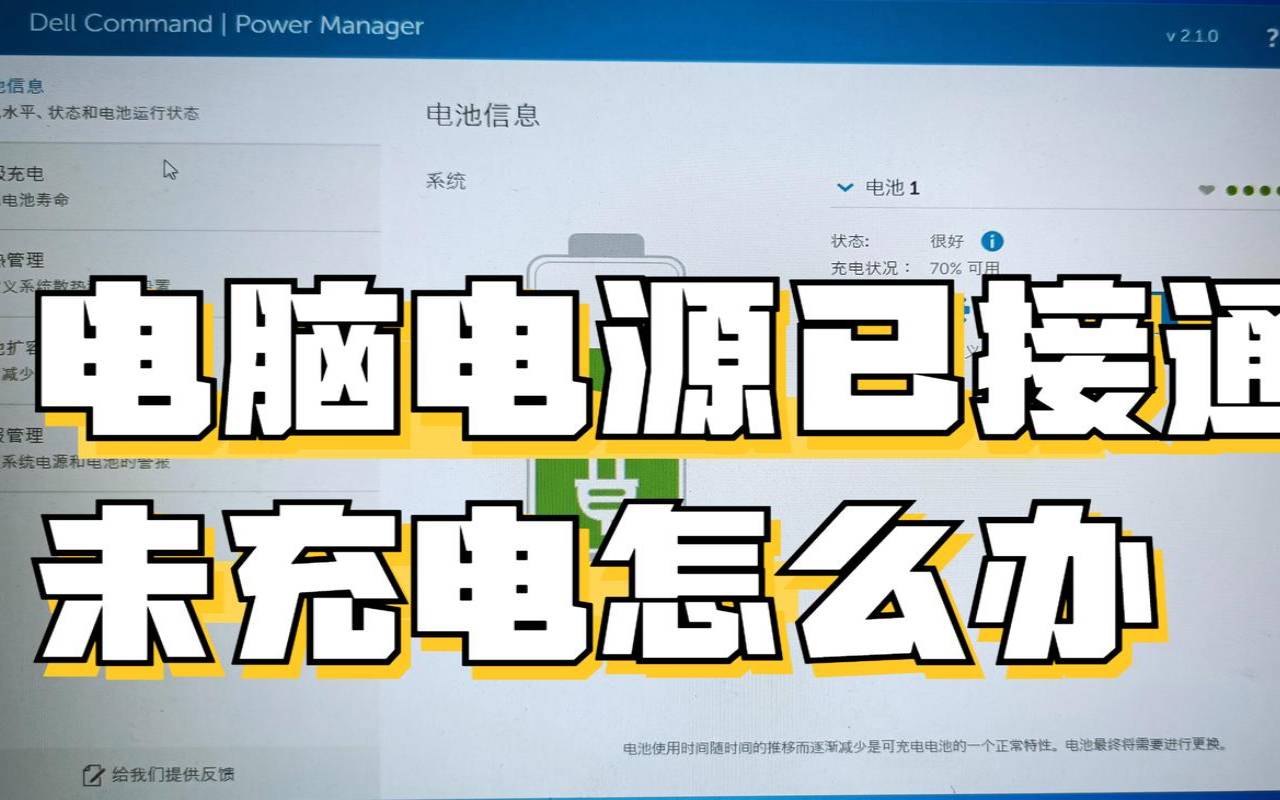
如果您使用的是MacOS系统,您可以通过以下步骤来查看电池健康程度:
点击屏幕左上角的苹果图标,选择“关于本机”。
在弹出的窗口中,点击“系统报告”按钮,进入系统信息界面。
在左侧的列表中,找到并点击“电源”选项,您可以看到电池的相关信息。
在右侧的信息中,找到“电池健康状况”部分,您可以看到电池的健康状况和循环次数。电池的健康状况一般有三种:正常、更换或更换尽快。循环次数是指电池从充满到放完的次数,每个电池都有一个最大循环次数,超过这个次数,电池的性能就会下降。
您还可以在“系统偏好设置”中选择“节能器”,然后点击左下角的“电池状态”,在这里可以查看电池的当前容量和最大容量,以及电池的充电状态和剩余时间。
如果您想使用第三方工具来查看电池健康程度,您可以下载安装一些硬件检测工具,。这些工具可以提供更多的电池信息和功能,例如电池温度、电压、功率、校准、优化等,但也可能会占用一些系统资源。
版权声明:本文内容由互联网用户自发贡献,该文观点仅代表作者本人。本站仅提供信息存储空间服务,不拥有所有权,不承担相关法律责任。如发现本站有涉嫌抄袭侵权/违法违规的内容, 请发送邮件至 1919100645@qq.com 举报,一经查实,本站将立刻删除。
下一篇
返回列表